在layui表格中把数据库的“状态”显示出来并填充颜色
在layui表格中把数据库的“状态”显示出来并填充颜色,如下图一
图二是我的数据库状态的字段,最后附上了我在layui表格中实现“状态”的代码
{
field: 'state',
title: '状态',
templet: function (d) {
let msg = '未出账';
if (d.state == '1') {
msg = '已出账';
}
return msg;
}
}


源于chatGPT仅供参考
要在Layui表格中显示数据库中的“状态”并填充颜色,您可以使用Layui的模板引擎来自定义表格列的内容,并结合CSS样式来设置颜色。以下是一个示例代码:
```html
<table id="dataTable" lay-filter="dataFilter"></table>
<script type="text/html" id="stateTpl">
{{# if(d.state === '1'){ }}
<span style="color: green;">已出账</span>
{{# } else { }}
<span style="color: red;">未出账</span>
{{# } }}
</script>
<script>
layui.use(['table'], function() {
var table = layui.table;
// 渲染表格
table.render({
elem: '#dataTable',
url: '/api/data', // 数据接口 URL
cols: [
[
{ field: 'shopName', title: '店铺名称' },
{ field: 'state', title: '状态', templet: '#stateTpl' }
]
],
page: true
});
});
</script>
在上述代码中,我们使用了Layui的模板引擎来自定义“状态”列的内容。根据状态的值,我们设置了不同的文字颜色,通过<span>标签和内联样式来实现。这里假设当状态为1时,文字颜色为绿色;当状态为其他值时,文字颜色为红色。
请注意,上述代码仅提供了一种示例实现方式。根据您的具体情况,您可能需要根据实际的数据字段和数据源进行适当的修改,并调整样式以满足您的需求。
```
- 你可以参考下这个问题的回答, 看看是否对你有帮助, 链接: https://ask.csdn.net/questions/7485513
- 你也可以参考下这篇文章:使用layui分页查询,模糊查询,查所有
- 除此之外, 这篇博客: layUI框架表格中图片展示完整实例中的 四、layUI和layUIMINI整合页面 部分也许能够解决你的问题, 你可以仔细阅读以下内容或跳转源博客中阅读:
导入layUI包和layUImini的lib包和css包到static目录下

新建productList.html,通过thymeleaf导入相关包<!DOCTYPE html> <html lang="en" xmlns:th="http://www.thymeleaf.org"> <head> <meta charset="UTF-8"> <title>Title</title> <link rel="stylesheet" th:href="@{/layui/css/layui.css}" media="all"> <link rel="stylesheet" th:href="@{/css/layuimini.css?v=2.0.4.2}" media="all"> <link rel="stylesheet" th:href="@{/css/themes/default.css}" media="all"> <link rel="stylesheet" th:href="@{/lib/font-awesome-4.7.0/css/font-awesome.min.css}" media="all"> </head> <body> <script th:src="@{/lib/jquery-3.4.1/jquery-3.4.1.min.js}" charset="utf-8"></script> <script th:src="@{/layui/layui.js}" charset="utf-8"></script> </body> </html>整合layui数据表格
<table id="table-product"></table> <script th:inline="javascript"> var ctxPath = [[@{/}]]; layui.use('table', function(){ var table = layui.table; table.render({ elem: '#table-product' ,url: ctxPath + 'product' //数据接口 ,limit: 15 ,cols: [[ //表头,下面为表中个字段 {field: 'id', title: '编号', width:80, sort: true, align:'center'} ,{field: 'name', title: '商品名称', width:100, align:'center'} ,{field: 'pic', title: '图片', width:120, align:'center', templet:function (d) { return '<img src="/file/download?filename='+d.pic+'"/>'}} ,{field: 'sale', title: '销量', width:80, sort: true, align:'center'} ,{field: 'price', title: '价格', width: 100, sort: true, align:'center'} ,{field: 'description', title: '描述', width: 200, align:'center'} ,{field: 'stock', title: '库存', width: 120, sort: true, align:'center'} ,{field: 'weight', title: '重量(kg)', width: 120, align:'center'} ,{field: 'brandName', title: '品牌', width: 150, align:'center'} ]] }); }); </script>展示图片重点在于:
templet:function (d) {return '<img src="/file/download?filename='+d.pic+'"/>'}
效果如下
图片展示不全,审查元素,找到展示图片所在的标签
然后对图片的样式自定义<style type="text/css"> .layui-table-cell{ text-align:center; height: auto; white-space: normal; } .layui-table img{ max-width:100% } </style>注意:单纯修改pic字段的width并不起作用,这里的width主要是控制表格列的宽度,高度不能通过height修改,所以需要按上面的方式改变图片样式,将图片完全展示出来。
最终product.html
<!DOCTYPE html> <html lang="en" xmlns:th="http://www.thymeleaf.org"> <head> <meta charset="UTF-8"> <title>Title</title> <link rel="stylesheet" th:href="@{/layui/css/layui.css}" media="all"> <link rel="stylesheet" th:href="@{/css/layuimini.css?v=2.0.4.2}" media="all"> <link rel="stylesheet" th:href="@{/css/themes/default.css}" media="all"> <link rel="stylesheet" th:href="@{/lib/font-awesome-4.7.0/css/font-awesome.min.css}" media="all"> </head> <body> <table id="table-product"></table> <style type="text/css"> .layui-table-cell{ text-align:center; height: auto; white-space: normal; } .layui-table img{ max-width:100% } </style> <script th:src="@{/lib/jquery-3.4.1/jquery-3.4.1.min.js}" charset="utf-8"></script> <script th:src="@{/layui/layui.js}" charset="utf-8"></script> <script th:inline="javascript"> var ctxPath = [[@{/}]]; layui.use('table', function(){ var table = layui.table; table.render({ elem: '#table-product' ,url: ctxPath + 'product' //数据接口 ,limit: 15 ,cols: [[ //表头,下面为表中个字段 {field: 'id', title: '编号', width:80, sort: true, align:'center'} ,{field: 'name', title: '商品名称', width:100, align:'center'} ,{field: 'pic', title: '图片', width:120, align:'center', templet:function (d) { return '<img src="/file/download?filename='+d.pic+'"/>'}} ,{field: 'sale', title: '销量', width:80, sort: true, align:'center'} ,{field: 'price', title: '价格', width: 100, sort: true, align:'center'} ,{field: 'description', title: '描述', width: 200, align:'center'} ,{field: 'stock', title: '库存', width: 120, sort: true, align:'center'} ,{field: 'weight', title: '重量(kg)', width: 120, align:'center'} ,{field: 'brandName', title: '品牌', width: 150, align:'center'} ]] }); }); </script> </body> </html>最后展示样式
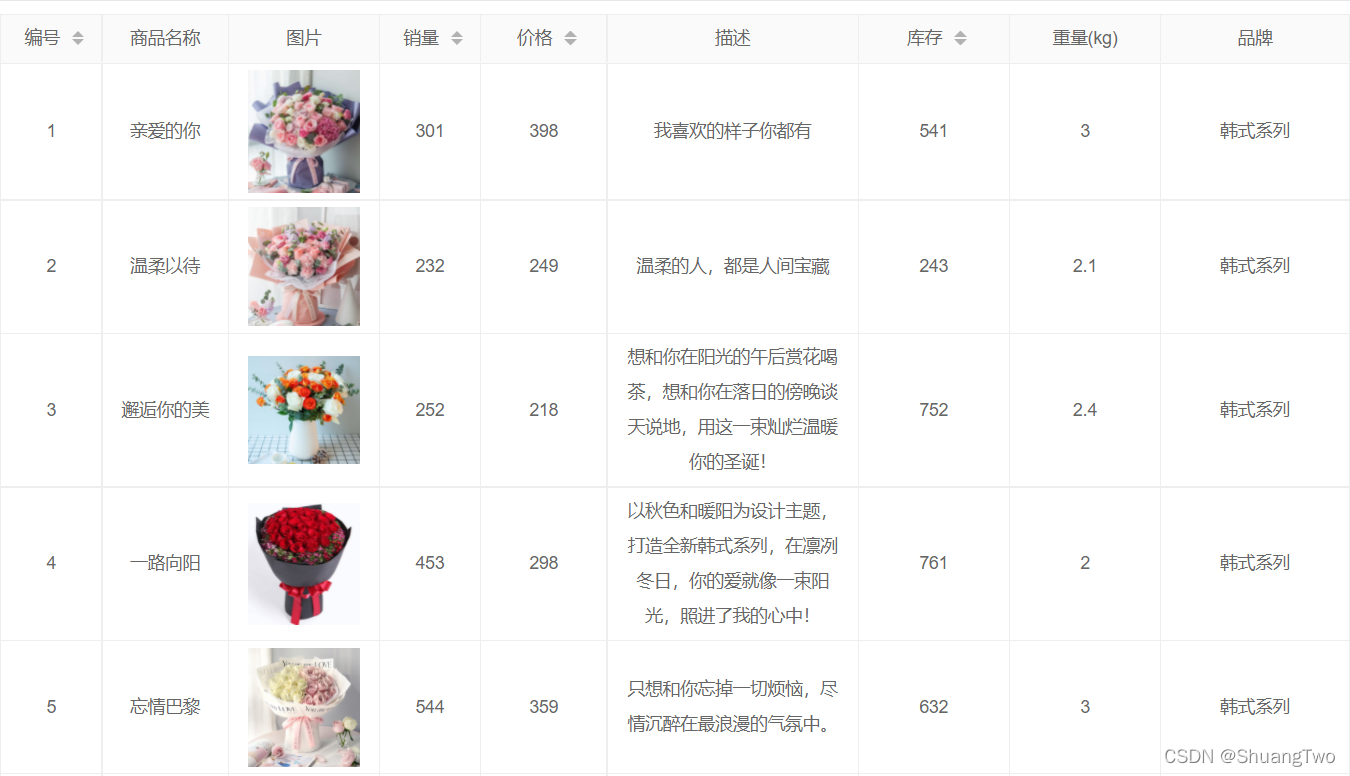
- 您还可以看一下 张旭老师的【造物者】手把手带你做快递管理系统课程中的 【造物者】第三节·Layui基础用法 小节, 巩固相关知识点